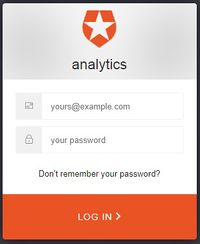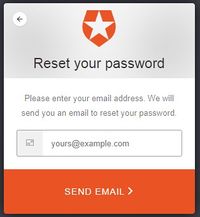Handleiding DSP Analytics: verschil tussen versies
(→Scherm: Opdracht Status) |
(→Scherm: Opdracht Status) |
||
| Regel 106: | Regel 106: | ||
== Scherm: Opdracht Status == | == Scherm: Opdracht Status == | ||
| − | [[Scherm: Opdracht Status]] | + | [[Scherm: Opdracht Status | Details]] |
== [[Scherm: Connectiviteit]] == | == [[Scherm: Connectiviteit]] == | ||
== [[Scherm: Uitgebreid Zoeken]] == | == [[Scherm: Uitgebreid Zoeken]] == | ||
Versie van 30 jul 2019 om 13:39
Inhoud
Beschrijving
Via DSP Analytics kunnen opdrachten gevolgd vanuit de context van degene die is ingelogd. De status waarin een opdracht zich op enig moment bevindt wordt getoond. Alleen eigen opdrachten zijn zichtbaar, er worden geen opdrachten getoond van andere deelnemers. Er kunnen alleen vervolgberichten worden verstuurd indien een van de deelnemers (netbeheerder of aannemer) DSP is.
Het is mogelijk om een vervolgbericht te versturen vanuit de context van de andere opdrachtdeelnemer (deze functionaliteit is niet beschikbaar op productie):
- een ingelogde netbeheerder kan een vervolgbericht van een aannemer versturen
- een ingelogde aannemer kan een vervolgbericht van een netbeheerder versturen
- een ingelogde aannemer kan een nieuwe opdracht starten (een opdrachtbericht van een netbeheerder versturen)
Voor elk type vervolgbericht zijn 1 of meerdere voorbeeldberichten beschikbaar. Deze voorbeeldberichten zijn gevuld met zinnige waarden waarbij alleen de verplichte velden in een bericht zijn gevuld. Door het versturen van vervolgberichten kan een deelnemer de connectiviteit tussen DSP en haar eigen systemen controleren. De verzameling vervolgberichten wordt beheerd door Mijnaansluiting inzage in de voorbeelden kan na deze te downloaden.
Het is ook mogelijk zijn om via een XML upload de inhoud van een vervolgbericht te bepalen. Op die manier kan een deelnemer zelf variëren met de inhoud van de berichten.
Let op: Er zal geen ondersteuning zijn op de XML bestanden die door de deelnemer worden ingeladen. De deelnemer is zelf verantwoordelijk voor de juistheid van het XML bestand en kan andere tooling zoals SoapUI gebruiken om een valide XML bericht te genereren.
DSP Analytics ondersteunt zowel XSD v1.33 als XSD v1.34.
In DSP Analytics (Productie) zal ook de administratie over de endpoints vastgelegd worden ten behoeve van de connectiviteit van de deelnemer en DSP. De deelnemer kan daar de voor hem betreffende DSP endpoint informatie ophalen en kan er zijn eigen endpoint informatie vastleggen. Het betreft alleen de vastlegging, niet het daadwerkelijk aanpassen van de endpoints. Dat zal door Technisch beheer gebeuren.
Tot aan de livegang van DSP Release 1.34 zal dit op de productie omgeving nog mogelijk zijn in de huidige deelnemersportaal.
Na de livegang van DSP Release 1.34 zal de DSP Analytics (Regressie) worden bijgewerkt. Tot die tijd blijft de gebruikersportaal beschikbaar op de huidige DSP regressie omgeving.
Locatie DSP Analytics
- DSP Analytics (TST)
- https://tst-analytics.dsplatform.nl
- DSP Analytics (QAS)
- https://qas-analytics.dsplatform.nl
- DSP Analytics (PRD)
- https://analytics.dsplatform.nl
Beschikbaarheid van de testomgevingen
De T-omgevingen (DSP-TST en DSP Analytics (TST)) worden door Mijnaansluiting.nl gebruikt om testen uit te voeren. Dat betekent dat deze omgevingen niet altijd beschikbaar zijn. Deelnemers kunnen gebruik maken van deze omgevingen om bijv. connectiviteits- en integratietesten incl. DSP te kunnen doen.
De A-omgevingen (DSP-QAS en DSP Analytics (QAS)) zijn in principe bedoeld voor ketentesten tussen de deelnemers.
Let op: We vragen wel dat deelnemers pas gaan koppelen aan de T-omgevingen en A-omgevingen als ze hun systeemontwikkeling (grotendeels) af hebben. Het is niet de bedoeling om de DSP omgevingen als debug-tool te gaan gebruiken.
Voor de A-omgevingen geldt:
- Er zijn 2 time slots waarin mogelijk software updates worden geïnstalleerd en de omgeving kort niet beschikbaar zou kunnen zijn:
- tussen 12:00 en 13:00 uur
- en tussen 16:00 en 17:00 uur
- In geval van een urgente update proberen we iedereen te informeren
Bevindingen en doorlooptijden tijdens testen door deelnemers:
- Bevindingen die geconstateerd worden op de A-omgevingen dienen gelogd te worden in de Jira Servicedesk
- We hebben hier nog geen officiële afspraken over, die komen als we een nieuwe servicemanager hebben
- Voor nu is het best-effort; we bekijken hoe ernstig de bevinding is en of we het zelf kunnen oppakken of doorgeven aan technisch support
Voor issues op de T-omgevingen graag contact opnemen met de testmanager DSP
Registreren account
Productie
Op de productie omgeving DSP Analytics (PRD) zal een deelnemer zichzelf moeten registreren. Naast de mogelijkheid om de opdrachtstatus te bekijken is het op DSP Analytics (PRD) ook mogelijk om de endpoint registratie te beheren.
- Ga naar https://analytics.dsplatform.nl
- Klik op Inloggen (rechtsboven)
- Er verschijnt een pop-up dialoog
- Klik op Sign Up
- Volg de stappen om jezelf te registreren. Let op: gebruik je eigen deelnemers e-mail adres
- Na succesvolle registratie dien je een service request in via de [|Service Desk]
- Je ontvangt een e-mail als de authorisatie is toegekend
Vanaf dat moment heb je toegang https://analytics.dsplatform.nl.
Acceptatie
Registratie als nieuwe gebruiker voor de test-omgevingen (test en acceptatie) kan door het sturen van een verzoek naar de testmanager DSP onder vermelding van je e-mail adres waarmee en voor welke deelnemer je wil inloggen. Een aangemaakt account geeft toegang tot DSP Analytics (TST) en (QAS).
Eerste keer inloggen op de testomgevingen
Inloggen voor de eerste keer gaat hetzelfde als wanneer je je wachtwoord vergeten bent.
Voor de productieomgevingen hoeft dit niet.
Wachtwoord vergeten
Je kunt een nieuw wachtwoord instellen door het volgende te doen:
- Ga naar https://tst-analytics.dsplatform.nl of https://qas-analytics.dsplatform.nl
- Klik op Inloggen (rechtsboven)
- Er verschijnt een pop-up dialoog:
- Klik op 'Don't remember your password?'
- Er verschijnt de volgende pop-up dialoog:
- Vul je e-mail adres in en klik op SEND EMAIL
- Je ontvangt een e-mail met instructies om een (nieuw) wachtwoord aan te maken
- Ga naar https://tst-analytics.dsplatform.nl of https://qas-analytics.dsplatform.nl
- Log in met je e-mail adres en nieuwe wachtwoord